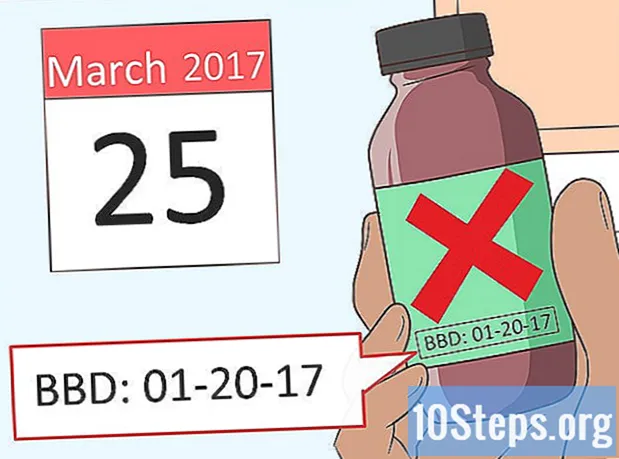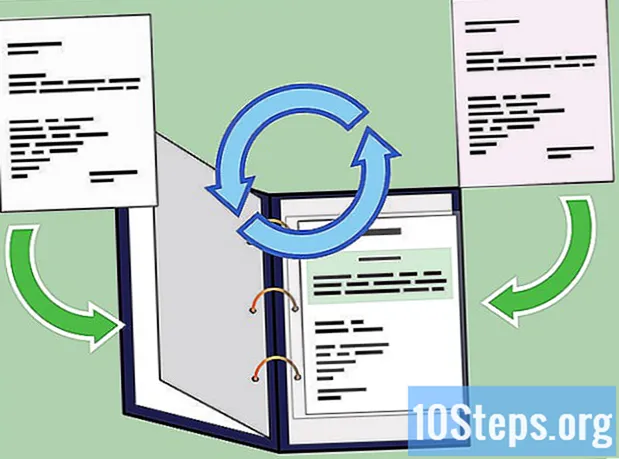Kandungan
Artikel ini akan mengajar anda cara menukar dokumen Microsoft Word dalam format DOCX ke format DOC. Format DOCX diperkenalkan pada tahun 2007, jadi versi Word yang masih menghasilkan peluasan ini tidak dapat membukanya; mujurlah, anda boleh menggunakan versi pemproses kata yang lebih moden untuk melakukan penukaran ini. Anda juga boleh menggunakan penukar dokumen dalam talian jika anda tidak mempunyai Microsoft Word versi terbaru.
Langkah-langkah
Kaedah 1 dari 3: Pada Windows
Buka fail DOCX di Word. Untuk melakukan ini, klik dua kali pada dokumen.
- Anda juga boleh klik kanan pada fail DOCX, pilih Buka dengan... dan kemudian Perkataan.

klik masuk Arkib di sudut kiri atas tetingkap Word. Kemudian, menu pop timbul akan muncul di sebelah kiri halaman.
klik masuk Simpan sebagai di menu pop timbul di sebelah kiri tetingkap.

Klik dua kali PC ini di tengah tingkap. Kemudian, tetingkap "Simpan Sebagai" akan terbuka.
Beri nama fail DOC. Masukkan apa yang anda mahukan sebagai nama dokumen versi DOC.

Klik pada kotak lungsur "Simpan sebagai jenis" berhampiran bahagian bawah halaman "Simpan sebagai". Kemudian menu drop-down akan muncul.
klik masuk Dokumen Word 97-2003 dalam menu lungsur. Format ini menggunakan peluasan fail "DOC".
Pilih lokasi tujuan. Di sebelah kiri tetingkap, klik pada folder di mana anda ingin menyimpan dokumen.
klik masuk Untuk menyelamatkan di sudut kanan bawah tetingkap. Melakukannya akan menyimpan versi DOC dokumen di lokasi yang dipilih.
Kaedah 2 dari 3: Pada Mac
Buka fail DOCX di Word. Dalam kebanyakan kes, klik dua kali padanya untuk membukanya.
- Anda juga boleh mengklik sekali pada fail DOCX, pilih Arkib, Buka dengan dan akhirnya, Perkataan dalam menu pop timbul.
klik masuk Arkibdi sudut kiri atas skrin. Kemudian menu drop-down akan muncul.
klik masuk Simpan sebagai... dalam menu lungsur Arkib. Melakukannya akan membuka tetingkap "Simpan Sebagai".
Beri nama fail DOC. Masukkan apa yang anda mahukan sebagai nama dokumen versi DOC.
Klik kotak lungsur "Format fail" di bahagian bawah halaman. Kemudian menu drop-down akan muncul.
klik masuk Dokumen Word 97-2004 dalam menu lungsur. Melakukannya akan memilih fail DOC sebagai pilihan untuk menyimpan dokumen.
Pilih lokasi tujuan. Di sebelah kiri tetingkap, klik pada folder di mana anda ingin menyimpan dokumen yang ditukar.
- Anda mungkin perlu mengklik kotak drop-down "Where" dan memilih lokasi dari menu drop-down yang dihasilkan.
klik masuk Untuk menyelamatkan. Butang ini terletak di sudut kanan bawah tetingkap. Melakukannya akan menyimpan versi DOC dokumen di lokasi yang dipilih.
Kaedah 3 dari 3: Menggunakan Penukar Dalam Talian
Buka "Penukar dokumen dalam talian". Untuk melakukannya, lawati https://document.online-convert.com/convert-to-doc dalam penyemak imbas web di komputer anda.
klik masuk Pilih fail (Pilih fail). Butang kelabu ini terletak di bahagian atas halaman. Melakukannya akan membuka "File Explorer" (Windows) atau "Finder" (Mac).
Pilih fail DOCX. Pergi ke lokasi fail DOCX yang ingin anda tukar dan klik padanya untuk memilihnya.
klik masuk Buka di sudut kanan bawah tetingkap. Dengan berbuat demikian, fail DOCX akan dihantar ke laman web penukaran.
Tatal ke bawah dan klik Tukar fail (Tukar fail) berhampiran bahagian bawah skrin. Kemudian laman web akan mula menukar fail.
klik masuk Muat turun. Butang hijau muda ini terletak di sebelah kanan nama fail, dan muncul hanya setelah ia ditukar. Kemudian fail akan dimuat turun ke komputer.
- Bergantung pada tetapan penyemak imbas anda, anda mungkin perlu menentukan lokasi untuk menyimpan fail atau mengesahkan muat turun sebelum dimulakan.
Petua
- Fail DOC serasi dengan perkhidmatan tontonan dalam talian, seperti Google Docs.
Amaran
- Sekiranya fail DOCX memiliki pemformatan lanjutan (seperti fon, warna, grafik atau ikon) yang tidak disokong oleh format DOC, pemformatan tidak akan ditampilkan dalam versi DOC fail. Akibatnya, masalah pemformatan lain boleh berlaku, seperti mengubah kedudukan teks.